13 καλύτεροι τρόποι για να διορθώσετε την έξυπνη προβολή που δεν λειτουργεί σε τηλέφωνα Samsung Galaxy
Miscellanea / / April 02, 2023
Έξυπνη προβολή είναι μια ενσωματωμένη λειτουργία σε τηλέφωνα Samsung Galaxy που σας επιτρέπει να αντικατοπτρίζετε ή να μεταδίδετε περιεχόμενο από το τηλέφωνό σας στην τηλεόρασή σας. Εάν το Smart View δεν εντοπίζει την τηλεόρασή σας ή δεν συνδέεται με την τηλεόρασή σας, έχετε προσγειωθεί στο σωστό μέρος. Εδώ θα σας πούμε 13 επιδιορθώσεις για το Samsung Smart View που δεν λειτουργεί.

Υπάρχουν πολλοί λόγοι για τους οποίους το Smart View ενδέχεται να μην λειτουργεί στο τηλέφωνό σας. Για παράδειγμα, το πρόβλημα θα μπορούσε να έχει ξεκινήσει μετά από ενημέρωση, πρόβλημα συμβατότητας, πρόβλημα Wi-Fi ή πρόβλημα προσωρινής αποθήκευσης. Ανεξάρτητα από τον λόγο, οι παρακάτω διορθώσεις μπορούν να σας βοηθήσουν να απαλλαγείτε από το πρόβλημα. Ας ξεκινήσουμε.
1. Επανεκκινήστε τις Συσκευές
Το πρώτο πράγμα που πρέπει να κάνετε εάν το Η λειτουργία Smart View δεν λειτουργεί στο τηλέφωνο Samsung Galaxy σας είναι να το επανεκκινήσετε. Στη συνέχεια, επανεκκινήστε την τηλεόραση και το μόντεμ Wi-Fi επίσης. Ας ελπίσουμε ότι η επανεκκίνηση αυτών των συσκευών θα διορθώσει το Smart View που δεν λειτουργεί σε τηλέφωνα Samsung, ειδικά μετά από μια ενημέρωση.
Επαγγελματική συμβουλή: Εάν έχετε έξυπνη τηλεόραση Samsung, πατήστε παρατεταμένα το κουμπί λειτουργίας στο τηλεχειριστήριο της τηλεόρασης για να την επανεκκινήσετε χωρίς να την αποσυνδέσετε.
2. Χρησιμοποιήστε τη λειτουργία Native Smart View
Νωρίτερα, το Smart View ήταν διαθέσιμο ως αυτόνομη εφαρμογή που έπρεπε να κατεβάσετε από το Play Store. Ωστόσο, το η εφαρμογή έχει αποσβεστεί και αντικαταστάθηκε από την εφαρμογή SmartThings.
Επομένως, εάν προσπαθείτε να συνδέσετε το τηλέφωνο Samsung στην τηλεόρασή σας χρησιμοποιώντας την εφαρμογή Smart View, δεν θα λειτουργήσει. Πρέπει είτε να χρησιμοποιήσετε την εγγενή λειτουργία Smart View που είναι διαθέσιμη στα τηλέφωνα Samsung Galaxy ή τη νέα εφαρμογή SmartThings (όπως φαίνεται παρακάτω).
Για να χρησιμοποιήσετε την εγγενή λειτουργία Smart View, ανοίξτε το Πίνακας Γρήγορων ρυθμίσεων στο τηλέφωνό σας και αναζητήστε το πλακίδιο Smart View. Πατήστε πάνω του. Το τηλέφωνό σας θα αρχίσει να αναζητά κοντινές τηλεοράσεις. Πατήστε στην τηλεόραση στην οποία θέλετε να συνδεθείτε.
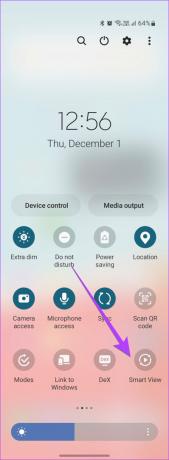
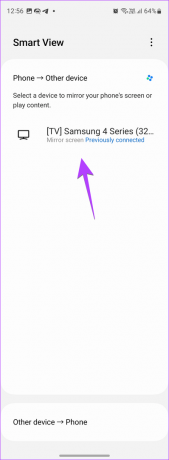
3. Ελέγξτε τις συμβατές συσκευές
Το Smart View μπορεί να χρησιμοποιηθεί σε τηλέφωνα Samsung Galaxy με Android 4.3 και νεότερη έκδοση. Επιπλέον, λειτουργεί σε τηλεοράσεις που υποστηρίζουν την τεχνολογία Miracast. Επομένως, βεβαιωθείτε ότι προσπαθείτε να χρησιμοποιήσετε το Smart View με συμβατές συσκευές.
Υπόδειξη: Δοκιμάστε να συνδεθείτε στο Chromecast χρησιμοποιώντας την εφαρμογή Google Home αντί για το Smart View.
4. Κλείστε την τηλεόραση και το τηλέφωνο
Για να εντοπίζει η Smart View οποιαδήποτε κοντινή τηλεόραση, το τηλέφωνο και η τηλεόρασή σας πρέπει να βρίσκονται εντός της βέλτιστης εμβέλειας (30 πόδια). Προσπαθήστε να φέρετε τις συσκευές κοντά η μία στην άλλη για να δείτε αν διορθώνεται το πρόβλημα της μη ανίχνευσης ή σύνδεσης της τηλεόρασης από το Smart View.
5. Συνδεθείτε στο ίδιο δίκτυο Wi-Fi
Εάν το Smart View δεν συνδέει ή δεν εντοπίζει την τηλεόρασή σας, βεβαιωθείτε ότι η τηλεόραση και το τηλέφωνό σας είναι συνδεδεμένα στο ίδιο δίκτυο Wi-Fi.
Για να ελέγξετε το συνδεδεμένο δίκτυο Wi-Fi σε ένα τηλέφωνο Samsung Galaxy, μεταβείτε στις Ρυθμίσεις και στη συνέχεια στις Συνδέσεις. Εδώ, θα δείτε το δίκτυο Wi-Fi που χρησιμοποιεί αυτήν τη στιγμή το τηλέφωνό σας κάτω από την επιλογή Wi-Fi. Πατήστε στο Wi-Fi για να το αλλάξετε.


Ομοίως, ελέγξτε το δίκτυο Wi-Fi της τηλεόρασής σας. Για παράδειγμα, στην τηλεόραση Samsung, μεταβείτε στις Ρυθμίσεις > Γενικά > Δίκτυο > Άνοιγμα ρυθμίσεων δικτύου > Ασύρματο. Θα δείτε το δίκτυο Wi-Fi που χρησιμοποιεί η τηλεόρασή σας. Για να συνδεθείτε σε διαφορετικό δίκτυο, απλώς επιλέξτε το.

Επαγγελματική συμβουλή: Δοκιμάστε να συνδέσετε τις συσκευές χρησιμοποιώντας ένα δίκτυο Wi-Fi 2,4 Ghz αντί για 5 GHz. Επίσης, να ξέρεις πώς να διορθώστε την τηλεόραση που δεν συνδέεται σε Wi-Fi.
6. Εξουσιοδοτήστε την τηλεόραση για σύνδεση στο τηλέφωνό σας
Όταν συνδέετε το τηλέφωνο Samsung Galaxy στην τηλεόρασή σας για πρώτη φορά χρησιμοποιώντας το Smart View, ενδέχεται να εμφανιστεί ένα αναδυόμενο παράθυρο στην τηλεόραση. Βεβαιωθείτε ότι έχετε επιλέξει Να επιτρέπεται ή Ναι στην τηλεόραση με βάση τη διαθέσιμη επιλογή.
7. Απενεργοποιήστε το VPN
Εάν χρησιμοποιείτε α υπηρεσία VPN στο τηλέφωνό σας Samsung, θα πρέπει να προσπαθήσετε να το απενεργοποιήσετε ενώ προσπαθείτε να συνδεθείτε στην τηλεόραση χρησιμοποιώντας το Smart View. Συχνά μια υπηρεσία VPN παρεμποδίζει τη διαδικασία σύνδεσης μεταξύ τηλεφώνου και τηλεόρασης.
8. Διαγράψτε την προσωρινή μνήμη και τα δεδομένα της Smart View
Εάν δεν μπορείτε να χρησιμοποιήσετε το Smart View στη Samsung, πρέπει να προσπαθήσετε να καθαρίσετε την προσωρινή μνήμη της υπηρεσίας Smart View στο τηλέφωνο Samsung Galaxy. Για να το κάνετε αυτό, ακολουθήστε τα εξής βήματα:
Βήμα 1: Ανοίξτε τις Ρυθμίσεις στο τηλέφωνό σας.
Βήμα 2: Μεταβείτε στις Εφαρμογές.

Βήμα 3: Πατήστε στο εικονίδιο Ταξινόμηση και φίλτρο. Ενεργοποιήστε την εναλλαγή για Εμφάνιση εφαρμογών συστήματος και πατήστε Εντάξει.

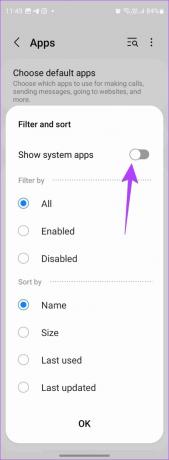
Βήμα 4: Κάντε κύλιση προς τα κάτω ή χρησιμοποιήστε την αναζήτηση στο επάνω μέρος για να βρείτε το Smart View. Πατήστε πάνω του.
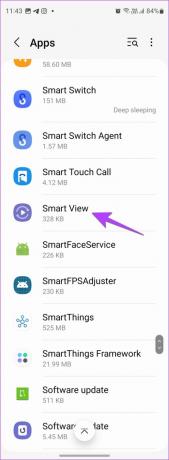
Βήμα 5: Πατήστε στο Storage και πατήστε το κουμπί Clear cache.


Βήμα 6: Επανεκκινήστε το τηλέφωνό σας και δοκιμάστε να χρησιμοποιήσετε το Smart View για να συνδεθείτε στην τηλεόραση.
Βήμα 7: Εάν το Smart View εξακολουθεί να μην λειτουργεί, πατήστε Εκκαθάριση δεδομένων στο βήμα 5. Ενώ η εκκαθάριση της προσωρινής μνήμης δεν θα καταργήσει τις συσκευές που είχαν συζευχθεί προηγουμένως, εκκαθάριση δεδομένων θα το κάνει.
Υπόδειξη: Μάθε πως να διαγράψτε την προσωρινή μνήμη στην τηλεόραση Samsung.
9. Ενημέρωση λογισμικού τηλεφώνου
Μερικές φορές, το Smart View δεν λειτουργεί λόγω μιας παλιάς έκδοσης του λειτουργικού συστήματος που είναι εγκατεστημένη στο τηλέφωνό σας. Μπορεί να υπάρχει αναντιστοιχία μεταξύ του λογισμικού του τηλεφώνου σας και της τηλεόρασής σας.
Για να ενημερώσετε το λογισμικό του τηλεφώνου Samsung, μεταβείτε στις Ρυθμίσεις και στη συνέχεια στην Ενημέρωση λογισμικού. Πατήστε Λήψη και εγκατάσταση.

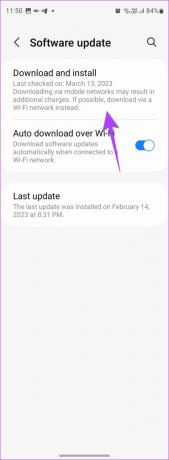
10. Ενημέρωση λογισμικού τηλεόρασης
Όπως ένα τηλέφωνο, πρέπει να διατηρείτε την τηλεόρασή σας ενημερωμένη στην πιο πρόσφατη έκδοση λογισμικού. Συνήθως, η τηλεόρασή σας ενημερώνεται αυτόματα, αλλά πρέπει να την ελέγξετε και να την ενημερώσετε χειροκίνητα. Για να ενημερώσετε τη Samsung TV, μεταβείτε στις Ρυθμίσεις > Υποστήριξη > Ενημέρωση λογισμικού > Ενημέρωση τώρα.

11. Χρησιμοποιήστε την εφαρμογή SmartThings
Εάν η Έξυπνη προβολή εξακολουθεί να μην λειτουργεί αφού ακολουθήσετε τις παραπάνω διορθώσεις, θα πρέπει να προσπαθήσετε να το κάνετε αντικατοπτρίστε το τηλέφωνό σας Samsung χρησιμοποιώντας την εφαρμογή SmartThings.
Βήμα 1: Εγκαταστήστε την εφαρμογή SmartThings στο τηλέφωνο Samsung Galaxy σε περίπτωση που δεν είναι προεγκατεστημένη.
Κατεβάστε την εφαρμογή SmartThings
Βήμα 2: Συνδεθείτε στον λογαριασμό σας Samsung.
Βήμα 3: Πατήστε στην καρτέλα Συσκευές στο κάτω μέρος και πατήστε το εικονίδιο +.
Βήμα 4: Επιλέξτε TV και ακολουθήστε τις οδηγίες που εμφανίζονται στην οθόνη για να ρυθμίσετε την τηλεόραση.
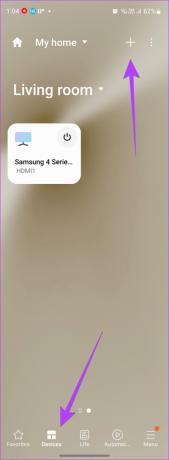
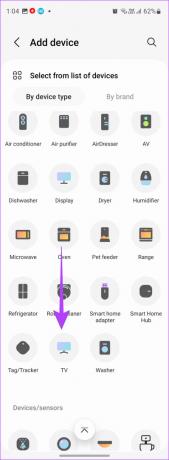
Βήμα 5: Μόλις συνδεθείτε, πατήστε στην τηλεόρασή σας στη λίστα των συνδεδεμένων συσκευών.

Βήμα 6: Πατήστε στο εικονίδιο με τις τρεις κουκκίδες στο επάνω μέρος και επιλέξτε Οθόνη καθρέφτη.
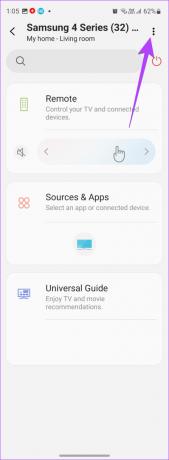
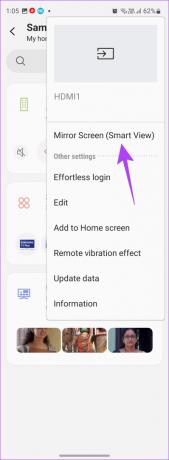
Υπόδειξη: Μάθετε πώς να διορθώσετε το αν Η τηλεόραση Samsung δεν συνδέεται με την εφαρμογή SmartThings.
12. Επαναφορά εργοστασιακών ρυθμίσεων τηλεόρασης
Τέλος, εάν τίποτα δεν βοηθά στη διόρθωση του προβλήματος που δεν λειτουργεί το Smart View, πρέπει να επαναφέρετε τις εργοστασιακές ρυθμίσεις της τηλεόρασής σας. Με αυτόν τον τρόπο θα επαναφέρετε την τηλεόραση στις αρχικές της ρυθμίσεις και θα διαγράψετε τις εγκατεστημένες εφαρμογές και τυχόν προσαρμογές που έχετε κάνει.
Πρέπει να ελέγξετε το εγχειρίδιο της τηλεόρασής σας για τα σωστά βήματα σχετικά με τον τρόπο επαναφοράς της. Για τηλεοράσεις Samsung, μεταβείτε στις Ρυθμίσεις > Γενικά > Επαναφορά.

Η τελευταία λύση εάν το Smart View στο τηλέφωνο Samsung Galaxy εξακολουθεί να μην ανιχνεύει την τηλεόρασή σας είναι να επικοινωνήστε με την υποστήριξη της Samsung και ενημερώστε τους για το θέμα. Θα πρέπει να σας βοηθήσουν να διορθώσετε το πρόβλημα.
Συχνές ερωτήσεις σχετικά με το Smart View στη Samsung
Το Smart View είναι μια εφαρμογή συστήματος. Έτσι, ενημερώνεται αυτόματα από το τηλέφωνό σας.
Εάν το Smart View λειτουργεί, αλλά η εικόνα φαίνεται πολύ μικρή στην τηλεόραση, πρέπει να αλλάξετε την αναλογία διαστάσεων στο Smart View. Για να το κάνετε αυτό, πατήστε στο αιωρούμενο εικονίδιο Smart View στο τηλέφωνό σας αφού συνδεθείτε σε μια τηλεόραση και πατήστε Αλλαγή αναλογίας διαστάσεων. Τώρα, επιλέξτε τις προτιμώμενες ρυθμίσεις.
Καθρεφτίστε το τηλέφωνο σε άλλες συσκευές
Ελπίζουμε να μπορέσατε να συνδέσετε το τηλέφωνό σας στην τηλεόρασή σας χρησιμοποιώντας το Smart View. Εάν έχετε iPhone, ξέρετε πώς να το κάνετε καθρέφτης iPhone σε Samsung TV με διαφορετικούς τρόπους. Επίσης, να ξέρεις πώς να αντικατοπτρίστε ένα τηλέφωνο Android σε υπολογιστή με Windows 11.
Τελευταία ενημέρωση στις 21 Μαρτίου 2023
Το παραπάνω άρθρο μπορεί να περιέχει συνδέσμους συνεργατών που βοηθούν στην υποστήριξη της Guiding Tech. Ωστόσο, δεν επηρεάζει τη συντακτική μας ακεραιότητα. Το περιεχόμενο παραμένει αμερόληπτο και αυθεντικό.
Γραμμένο από
Mehvish
Ο Mehvish είναι μηχανικός υπολογιστών στο πτυχίο. Η αγάπη της για το Android και τα gadget την έκαναν να αναπτύξει την πρώτη εφαρμογή Android για το Κασμίρ. Γνωστή ως Dial Kashmir, κέρδισε το διάσημο βραβείο Nari Shakti από τον Πρόεδρο της Ινδίας για το ίδιο. Γράφει για την τεχνολογία εδώ και πολλά χρόνια και οι αγαπημένοι της κλάδοι περιλαμβάνουν οδηγούς με οδηγίες, επεξηγήσεις, συμβουλές και κόλπα για Android, iOS/iPadOS, Windows και εφαρμογές Ιστού.



